Autor:
Louise Ward
Loomise Kuupäev:
7 Veebruar 2021
Värskenduse Kuupäev:
1 Juuli 2024
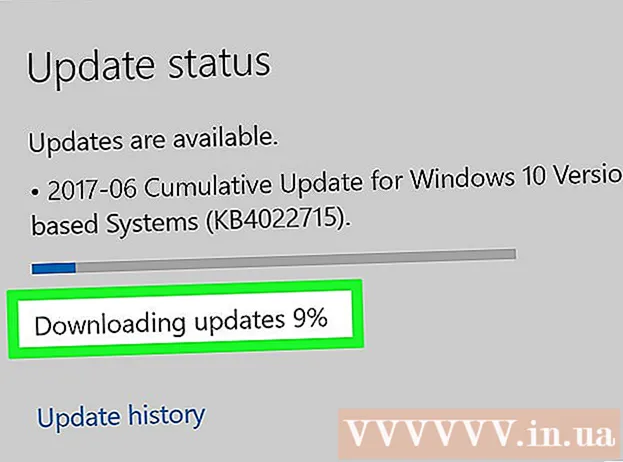
Sisu
Siin on artikkel, mis näitab, kuidas värskendada Microsofti Internet Explorerit. Pärast Internet Explorer 11 väljaandmist lõpetas Microsoft Internet Exploreri toetamise ega jätkanud värskenduste tegemist. Internet Explorer on saadaval ainult operatsioonisüsteemides Windows 7, Windows 8.1 ja Windows 10, kuigi selle operatsioonisüsteemi vaikebrauser on Microsoft Edge.
Sammud
1. meetod kolmest: värskendage Internet Exploreri versiooni 11
Külastage Internet Explorer 11 allalaadimislehte aadressil https://support.microsoft.com/en-us/help/18520/download-internet-explorer-11-offline-installer. Avage veebibrauser ja külastage Microsofti Internet Explorer 11 allalaadimislehte.

Lohistage kerimisriba alla keele valikuni. Lehe vasakus servas näete keelte loendit.
Klõpsake oma operatsioonisüsteemi nimel. Valitud keele paremal küljel peaksite nägema oma arvuti opsüsteemi nime. Lingil klõpsates käivitatakse installifail arvutisse.
- Windows 7 installifailid töötavad endiselt operatsioonisüsteemides Windows 8.1 ja Windows 10, kui valite Windowsi versiooni õige vormingu, näiteks 32- või 64-bitise.
- Kui te ei tea arvuti bitinumbrit (32- või 64-bitist), näete teavet, klõpsates paremklõpsuga See arvuti, klõpsates nuppu Atribuudid (Atribuudid) ja vaadake jaotisest "Süsteemitüüp" paremal olevat bitinumbrit.

Paremklõpsake Internet Exploreri seadete ikooni. Seda ikooni kuvatakse tavaliselt töölaua taustal.
Klõpsake nuppu Jah kui küsitakse. See viib teid Internet Exploreri seadete aknasse.

Järgige ekraanil kuvatavaid juhiseid. See hõlmab Microsofti tingimustega nõustumist klõpsates ma nõustun (Olen nõus), siis vali järgmine (Jätka), valige, kuhu installida, ja valige, kas loote taustapildile programmi ikoon.
Klõpsake nuppu lõpetama (Valmis). See on akna paremas alanurgas olev valik. See lõpetab Internet Exploreri installiprotsessi. reklaam
2. meetod 3-st: lülitage sisse Internet Explorer 10 värskendused
Avage Internet Explorer. See on sinise "e" sümboliga programm. Samuti saate otsida, tippides menüüsse Start "Internet Explorer".
Klõpsake nuppu ⚙️. See ikoon kuvatakse Internet Exploreri akna paremas ülanurgas.
Klõpsake nuppu Teave Internet Exploreri kohta (Internet Exploreri teave). See on praegu kuvatava menüü allosas olev valik.
Märkige ruut "Installi uued versioonid automaatselt". Seda kasti peaksite nägema akna Teave Internet Exploreri keskel.
Klõpsake nuppu Sulge (Suletud). See on nupp, mis kuvatakse akna About Internet Explorer kohta allosas. Sellisena uuendab Internet Explorer nüüdsest alates automaatselt. reklaam
Meetod 3/3: värskendage Microsoft Edge'i
Kui kasutate seda, sulgege Microsoft Edge. Kui Edge on saanud värskenduse uue versiooni, tuleb brauser värskendusprotsessi lõpuleviimiseks sulgeda.
Avage Start. Võite klõpsata ekraani vasakus alanurgas Windowsi logol või vajutada klahvi ⊞ Võida.
Klõpsake nuppu ⚙️. See on ikoon Start-akna vasakus alanurgas. See avab lehe Seaded.
Klõpsake nuppu Uuendamine ja turvalisus (Värskendamine ja konfidentsiaalsus). Selle valiku leiate lehe Seaded alt.
Klõpsake nuppu Kontrolli kas uuendused on saadaval (Kontrolli kas uuendused on saadaval). See on nupp, mida kuvatakse värskenduse ja turvalisuse lehe ülaosas.
Oodake värskenduse lõpuleviimist. Kui näete lehe ülaosas kuvatavat teadet "Teie seade on ajakohane", on Microsofti brauserit värskendatud. reklaam
Nõuanne
- Microsoft Edge on brauser, mis asendab Windows 10 platvormil Internet Exploreri.
Hoiatus
- Kuigi seda on Windows 10 platvormil värskendatud, peetakse Internet Explorerit endiselt "nõrgaks" brauseriks. Seega vältige selle brauseri kasutamist, kui teil pole muud valikut.
- Ärge laadige Internet Explorerit alla mujal kui Microsofti ametlikul veebisaidil.



